Как работать c уровнями детализации моделей «ПЕНОПЛЭКС» в проекте
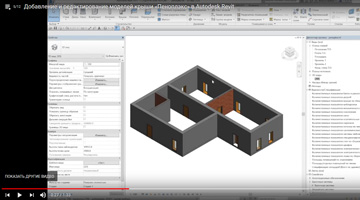
Компания «ПЕНОПЛЭКС» – крупный российский производитель строительных и декоративно-отделочных материалов на основе полимеров. Для удобства проектировщиков, работающих в САПР, компания «ПЕНОПЛЭКС» разработала BIM-модели (цифровые копии теплоизоляционных систем). Скачать модели можно бесплатно на портале bimlib.ru.
Для тех, кто только начинает знакомство с BIM, компания «ПЕНОПЛЭКС» выпустила видеоролики, наглядно демонстрирующие возможности работы с моделями в Autodesk Revit. В первых видеороликах рассказывается, каким образом можно добавить модели «ПЕНОПЛЭКС» Autodesk Revit и как работать со свойствами модели в проекте.
В следующем видеоролике рассказывается о том, как работать с инструментом создания «крыша»:
Инструмент создания «крыша» имеет много различных возможностей по изменению и настройке. Добавить модели крыш «ПЕНОПЛЭКС» в проект можно, загрузив необходимые семейства с BIMLIB.ru. Чтобы добавить модели в проект, следует перейти на вкладку конструкции и выбрать параметр «крыши». Затем из всплывающего меню нужно выбрать один из загруженных в проект семейств модели крыши «ПЕНОПЛЭКС» и создать замкнутый контур c помощью инструмента «Выбрать стены». В случае необходимости задания свеса крыши, необходимо назначить смещение в панели свойств. В некоторых случаях требуется задать скатность крыши. Для этого нужно добавить точки преломления крыши и назначить превышение.
Все модели компании «ПЕНОПЛЭКС» имеют несколько уровней детализации и настройки визуальных стилей. О том, как управлять детализацией моделей, рассказывается в следующем видеоролике:
На выбор проектировщика представлено 3 варианта уровней детализации: низкий, средний и высокий. Наиболее детальное отображение доступно на высоком уровне детализации семейства, в этом случае видны слои и штриховка. Визуальные стили имеют 7 уровней и позволяют увеличить или уменьшить визуальное отображение в 3D пространстве. Изменяя уровень, мы видим изменения отображения в рабочей области Revit. Также можно настроить отображение того или иного объекта на различном уровне.
В последующих видеороликах рассказывается о настройке аналитической модели для моделей «ПЕНОПЛЭКС», назначении нагрузок на аналитическую модель, добавлении осей и аннотаций к моделям, создании спецификаций и других возможностях работы с моделями в Autodesk Revit.
Ознакомиться со всеми обучающими видеороликами «ПЕНОПЛЭКС» можно на канале YOUTUBE.

